2023年6月頃から、Amazonを騙る詐欺メール「Amazon支払い方法を確認できず、注文を出荷できません」が出回っています。メール本文にはアカウント情報を更新するよう記載されていますが、リンクやボタンをクリックしないよう注意してください。
目次
詐欺「Amazon支払い方法を確認できず、注文を出荷できません」が急増
2023年6月頃から、Amazonを騙る詐欺メール「Amazon支払い方法を確認できず、注文を出荷できません」が出回っており、SNSなどで受信を報告する声が増えています。
メール本文には、「現在お客様のアカウントに登録されている支払い方法の確認ができず、商品の出荷ができない状態となっております。」と記載されていますが、これは偽サイトへの誘導を目的とした嘘であるため、URLリンクやボタンをクリックしないよう注意してください。
親愛なるお客様、
この度はAmazon.co.jpをご利用いただきありがとうございます。
弊社では、現在お客様のアカウントに登録されている支払い方法の確認ができず、商品の出荷ができない状態となっております。
ご不便をおかけして申し訳ございませんが、お手数をおかけいたしますが、下記のリンクよりアカウント情報を更新していただきますようお願い申し上げます。
アカウント情報の更新
何かご質問がございましたら、いつでもお問い合わせください。
引き続きAmazon.co.jpをご利用いただけますよう、よろしくお願いいたします。
敬具
Amazon.co.jpカスタマーサポート
宛名に本名が記載されていないメールに注意
Amazonから届く正規のメールでは、メール本文の冒頭にAmazonアカウントの氏名が宛名として記載されています。そのため、宛名が「(メールアドレス)様」や「親愛なるお客様」などの場合、フィッシング詐欺メールの可能性が高いため注意してください。
また、Amazonから届くメールのほとんどは、Amazon公式サイトのメッセージセンターで確認できるので、受信したメールが本物か偽物か迷った場合は、メールと同じ内容のメッセージが届いているかどうか確認してください。
偽サイトでパスワードなどを入力した時の対処
Amazonを装った偽サイトで、Amazonのアカウント情報(メールアドレス、パスワード)を入力した場合は、以下の手順でパスワードを変更してください。
また、クレジットカード情報を入力してしまった場合は、クレジットカードの裏面に記載されている連絡先に電話をかけ、偽サイトでクレジットカード情報を入力したことを報告するようにしてください。
- Amazon公式サイトを開く
- Amazonアカウントを入力してサインイン
- ページ右上の人の形をしたアイコン(本名さん)をタップ
- アカウントサービス横のすべてを表示をタップ
- 名前、Eメール、携帯番号、パスワードの管理をタップ
- パスワード欄の横にある編集をタップ
- 現在のパスワードと新しいパスワードを入力
- 変更を保存をタップ
注文履歴と非表示にした注文を確認する
パスワード変更後、Amazon公式サイトの注文履歴や非表示にした注文に不審な注文が無いか確認してください。もし身に覚えがない注文が見つかった場合は、Amazonカスタマーサービスを利用し、キャンセルや返金等について相談してください。


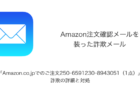
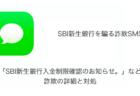
Amazon支払い方法を確認できず、注文を出荷できませんというメールが毎日のように届きます。
もちろん無視して即削除しています。